GmailをAndroid / iPhoneから印刷する方法(Google Cloud Print)
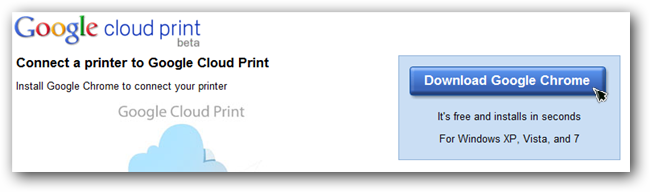
目的と関連キーワード
主目的: GmailをAndroidやiPhoneからローカルプリンターに印刷する方法を学ぶ 関連バリアント: Gmail 印刷 手順, Google Cloud Print セットアップ, モバイルからプリント, Chrome ベータ Cloud Print, モバイルGmail 印刷方法
概要
GoogleはGoogle Cloud Printを通じて、どこからでもローカルプリンターへ印刷できる機能を提供しています。本稿は、Cloud PrintをセットアップしてAndroidやiPhoneのブラウザからGmailを印刷する具体手順、注意点、トラブルシュート、管理者向けチェックリストなどをまとめた実務ガイドです。現在の制約として、Cloud Printのサーバー機能はWindows上のみサポートされています。
重要: Google Cloud Printは当初ベータ段階の情報に基づく手順が含まれます。環境やChromeのバージョンにより画面やメニュー名が変わる可能性があります。
準備: Chromeのベータまたは開発版をインストール
まず、デスクトップPC(通常はWindows)のChromeでCloud Printの機能を有効化する必要があります。安定版のChromeではCloud Printが利用できないため、ベータ版または開発者(Dev)版をインストールしてください。
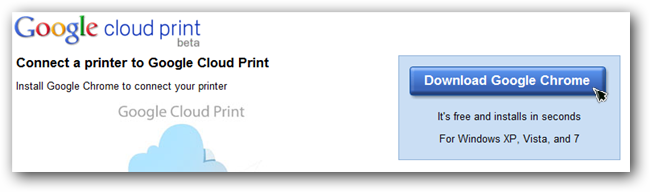
手順(要点)
- Chromeのベータ/Dev版をダウンロードしてインストールする。すでにChromeが起動中なら再起動する。
- インストール後、Chromeのレンチアイコン(設定)からオプションへ移動する。
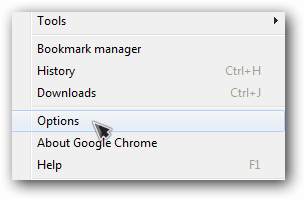
Cloud Printを有効にする
- Chromeの「詳細設定」タブ(または“Under the hood”に相当する設定)を開き、ページ下部の「Google Cloud Print」セクションに移動します。
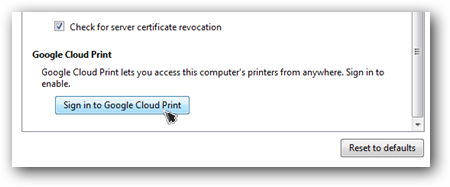
- Googleアカウントでサインインします。
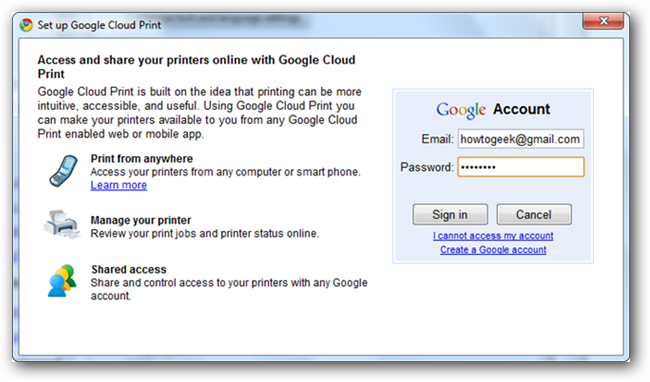
- サインインに成功すると、Cloud Printの設定が「無効」「管理」の表示から管理可能になります。管理画面からプリンターの追加・削除、共有、アクティブな印刷ジョブの確認が可能です。
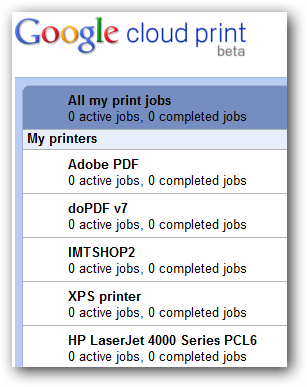
テスト印刷
プリンターを登録したら、テスト印刷を実行して正しく動作するか確認します。印刷時にポップアップでプリンター選択とオプション(用紙サイズ・カラー・部数など)を変更できます。
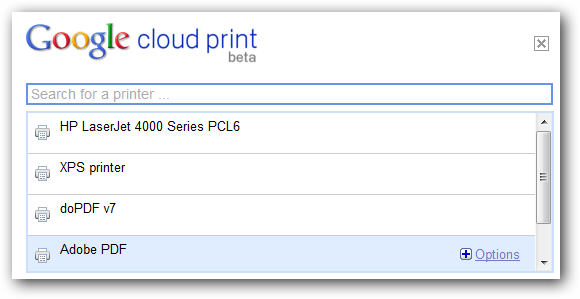
注記: 仮想プリンター(PDFプリンター等)では期待どおりに動作しない場合があります。実機プリンターでの確認を推奨します。
モバイルからの印刷 — Gmail(モバイルブラウザ)での使い方
デスクトップ側の準備が完了したら、iPhoneまたはAndroidのブラウザでGmail(gmail.com)にログインし、印刷したいメールを開きます。上部バーのドロップダウンメニューから「印刷」を選択します。
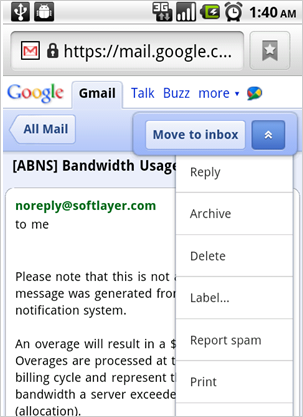
表示されるプリンター一覧から目的のプリンターを選択します。
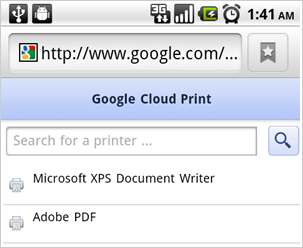
オプションを展開して印刷モード、カラー設定、部数を選び、右下の「印刷」ボタンを押すとプリンターにジョブが送信されます。
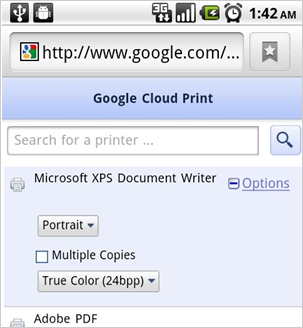
トラブルシュート(よくある問題と対処法)
- 印刷ジョブがクラウド上に表示されるがプリンターから出ない: PC側のChromeが起動しており、同じGoogleアカウントでサインインしているか確認。PCがオフやスリープだとジョブは送信されません。
- 仮想プリンタ(PDF)へ直接出力されるが物理プリンタで印刷されない: 物理プリンタが既定になっていることを確認。PDFプリンタはCloud Print経由の実機印刷に適さない場合があります。
- プリンター共有が見当たらない: 現時点で共有機能が制限されている可能性があります。管理画面を確認して共有設定が有効かを確認してください。
管理者向けチェックリスト
- Windows上でCloud Printサーバーを構築する(必要な場合)。
- Chromeベータ/Dev版の配布手順(イントラでの配布)を策定する。
- プリンターの命名規則とアクセス制御(誰がアクセス可能か)を定める。
- テスト印刷とログ監視の手順を用意する。
ユーザー向け短いSOP(操作手順)
- デスクトップでChromeベータ/Dev版をインストールし、Cloud Printを有効にする。
- ChromeでGoogleアカウントにサインインしてプリンターを登録する。
- モバイルでgmail.comにアクセスし、印刷対象メールを開く。
- メニュー→「印刷」→プリンターを選択→オプションを設定→「印刷」をタップ。
テストケースと受け入れ基準
- テストケース1: 正常なプリントフロー
条件: デスクトップのChromeでプリンター登録済み、モバイルで同アカウントにログイン。
期待結果: モバイルからの印刷操作で物理プリンターが出力する。 - テストケース2: 仮想プリンターの取り扱い
条件: 仮想PDFプリンタを登録。
期待結果: PDFが生成されるが物理出力は確認できない可能性がある。
代替アプローチ
- メーカー提供のモバイルアプリを使う: 多くのプリンターメーカーは専用アプリでクラウド印刷や直接Wi‑Fi印刷をサポートします。
- ローカルネットワークの共有(AirPrintやWindows共有): iPhoneはAirPrint対応プリンターを直接使える場合があります。
互換性と制限
- Cloud Printサーバー部分はWindowsのみサポート(記事執筆時点)。
- ベータ/開発版Chromeを使う必要あり。
- プリンター共有機能は制限されている可能性がある。
リスクと軽減策
- リスク: ベータ版を業務PCに展開すると予期せぬ不具合が発生する可能性。
軽減策: テスト環境で検証後、限定ユーザーで展開する。 - リスク: 印刷ジョブが第三者に見られる可能性。
軽減策: アカウントの共有を避け、必要に応じてプリンターアクセス制御を実施する。
早わかり事実ボックス
- 必要なもの: Chromeベータ/Dev(デスクトップ)、Windows(Cloud Printサーバー)、Googleアカウント、モバイルブラウザ(gmail.com)
- 主要制約: サーバーはWindowsのみ、Cloud Printはベータ機能
ミニ用語集(1行)
- Cloud Print: Googleのクラウド経由でローカルプリンターにジョブを送る技術。
- ベータ/Dev版: 試験段階のChromeビルドで新機能が先行実装されるもの。
まとめ
GmailをAndroidやiPhoneから印刷するためには、デスクトップ側でChromeのベータ/Dev版を使いCloud Printを有効化してプリンターを登録する必要があります。モバイルではgmail.comにログインして「印刷」メニューを使うだけでプリントが可能です。実運用ではWindows限定のサーバー要件やベータ版の安定性を考慮し、段階的に展開/検証してください。
重要: 環境やChromeのアップデートで手順や画面が変わる可能性があります。実施前に必ず最新のサポート情報を確認してください。



